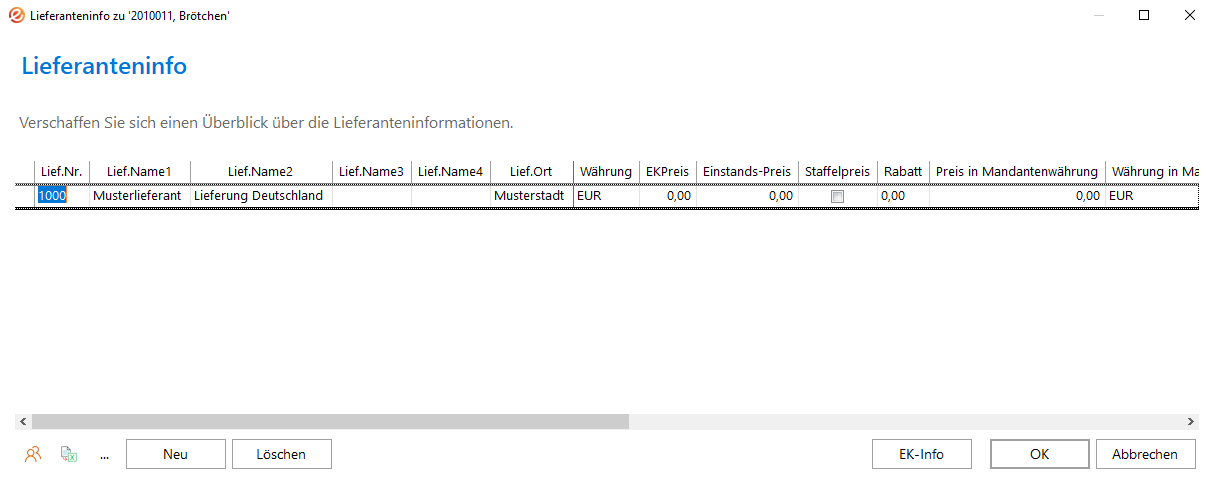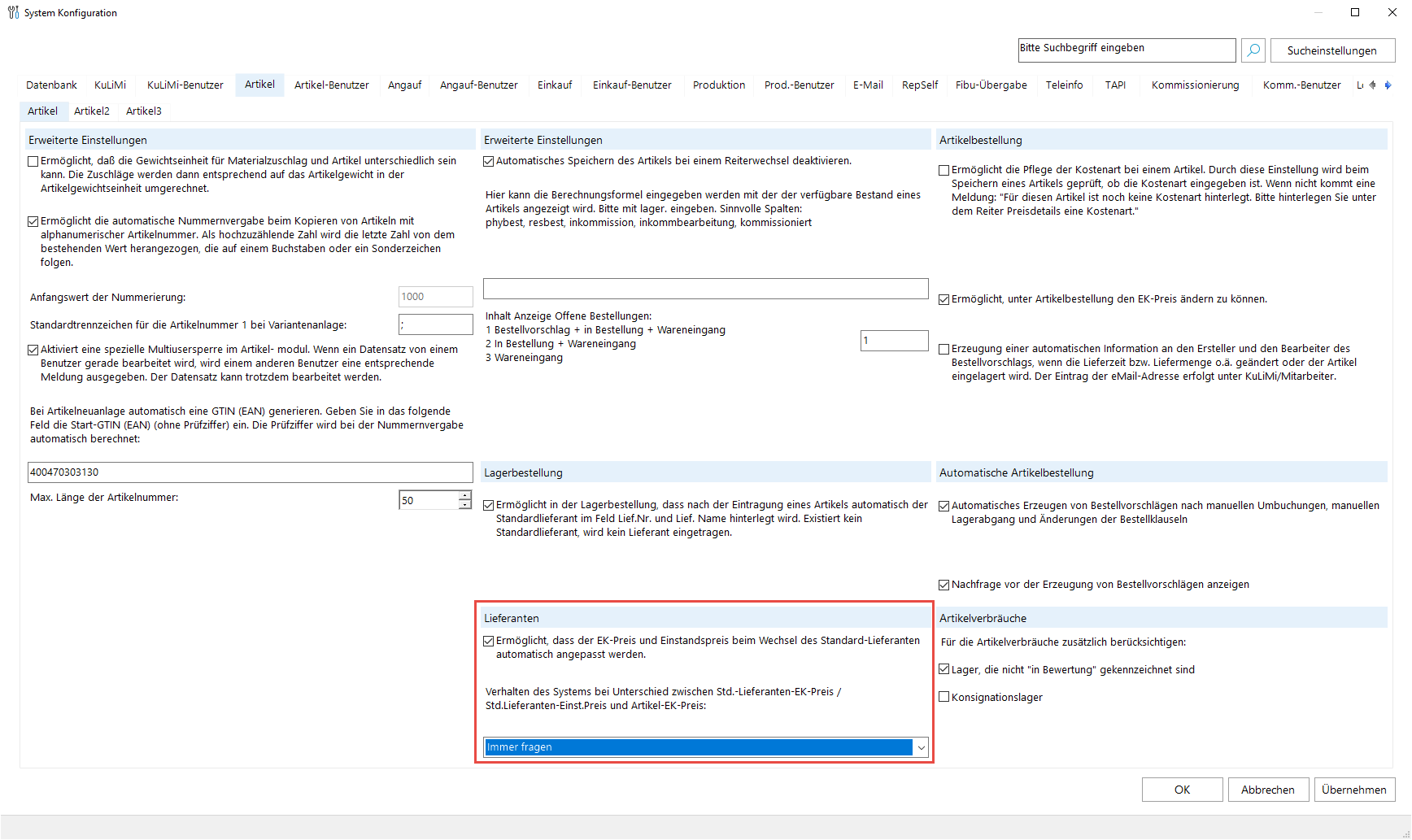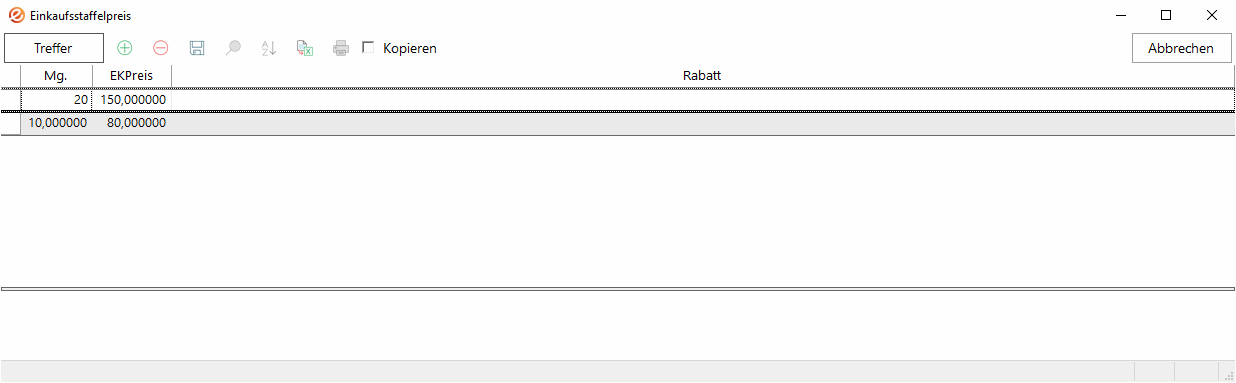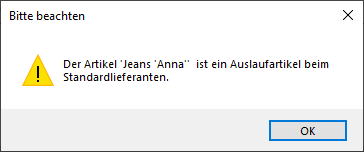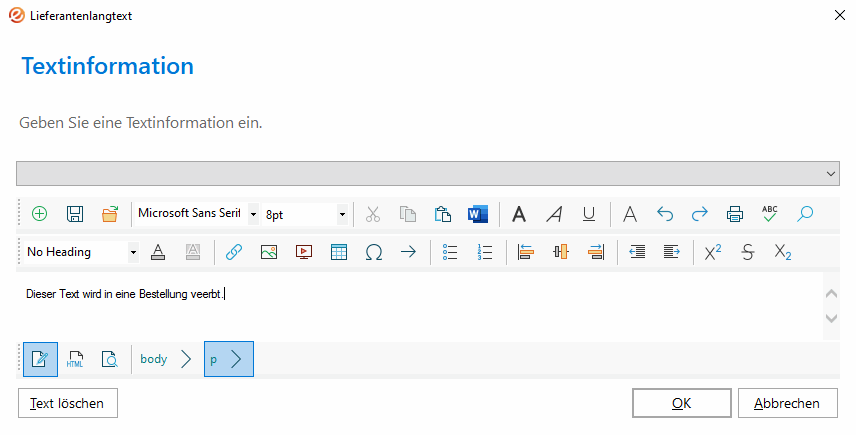Dialogfenster Lieferanteninfo zu
Sie können in dem Fenster Lieferanteninfo einem Artikel Lieferanten zuordnen, die im Modul KuLiMi angelegt wurden (Siehe Lieferanteninformationen zuordnen).
In dem Tabellenfenster sind folgende Spalten enthalten:
Lief.Nr.
In dieser Spalte können Sie den entsprechenden Lieferanten festlegen. Klicken Sie auf den Button ![]() oder F2, um einen Lieferanten auszuwählen oder zu ändern.
oder F2, um einen Lieferanten auszuwählen oder zu ändern.
Lief.Name1
In dieser Spalte können Sie den entsprechenden Lieferanten festlegen. Klicken Sie auf den Button ![]() oder F2, um einen Lieferanten auszuwählen oder zu ändern.
oder F2, um einen Lieferanten auszuwählen oder zu ändern.
Lief.Name2 - Lief.Name4
In diesen Spalten werden nach der Selektion des Lieferanten die Namen 2 - 4 ausgewiesen.
Lief.Ort
In diese Spalte wird nach der Selektion des Lieferanten dessen Ort ausgewiesen.
Währung
In dieser Spalte wird die Währung , in der der Lieferant berechnet, ausgegeben.
EKPreis
In diese Spalte können Sie den aktuellen Einkaufspreis für den Artikel bei diesem Lieferanten eingeben. Dabei können Sie in der Systemkonfiguration auf dem Reiter "Artikel" in der Feldgruppe "Lieferanten" folgende Einstellungen für die Anzeige des EK-Preises (und des Einstandspreises) bei einem Artikel mit einem Standardlieferanten treffen:
Aktivieren Sie die Einstellung "Ermöglicht, dass der EK-Preis und Einstandspreis beim Wechsel des Standard-Lieferanten automatisch angepasst werden.", wenn bei jedem Wechsel des Standardlieferanten automatisch dessen EK-Preis und Einstands-Preis in den Artikelstamm angezeigt und ggf. gespeichert werden soll. Haben Sie bei dem aktuellen Standardlieferanten einen artikelspezifischen Rabatt hinterlegt, dann rechnet das System diesen vom aktuellen Einkaufspreis ab und weist hier den tatsächlichen Einkaufspreis aus.
Legen Sie über "Verhalten des Systems bei Unterschied zwischen Std.-Lieferanten-EK-Preis / Std. Lieferanten-Einst.Preis und Artikel-EK-Preis“ fest, wie sich das System verhalten soll, wenn es beim Klick auf OK oder Übernehmen in dem Dialog "Liefanteninfo zu..." feststellt,
- dass der EK-Preis des Standardlieferanten nicht identisch zu dem im Artikelstamm hinterlegten EK-Preis ist.
- dass der Einstandspreis beim Standardlieferanten bearbeitet wurde und dieser nicht NICHT identisch mit dem im Artikelstamm hinterlegten Einstandspreis ist.
Wichtig:
Haben Sie bei dem aktuellen Standardlieferanten einen artikelspezifischen Rabatt hinterlegt, dann rechnet das System diesen vom aktuellen Einkaufspreis ab und weist hier den tatsächlichen Einkaufspreis aus.
- "Immer fragen":
In diesem Fall erhält der Benutzer bei jeder Abweichung zwischen EK-Preis des Standardlieferanten und dem EK-Preis im Artikelstamm die Möglichkeit selbst zu entscheiden, ob er den EK-Preis des Standardliefanten in den Artikelstamm übernehmen möchte oder nicht. Daher erhält der Benutzer beim Klick auf den OK-Button der Lieferanten-Maske diese Meldung angezeigt, in dem der alte EK-Preis und der neue EK-Preis angezeigt wird:
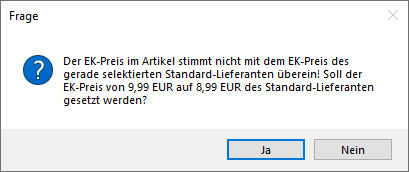
Beantworten Sie die Frage mit Ja, wird der Preis in die Hauptmaske übernommen, bei Nein bleibt der alte EK-Preis in der Hauptmaske bestehen.Beim Einstandspreis wird dagegen nur dann eine Abweichung zwischen dem Einstandspreis des Standardlieferanten und dem Einstandspreis im Artikelstamm berücksichtigt, wenn der Einstandspreis beim Standardlieferanten durch den Benutzer manuell editiert wurde. In diesem Fall erscheint die folgende Abfrage:
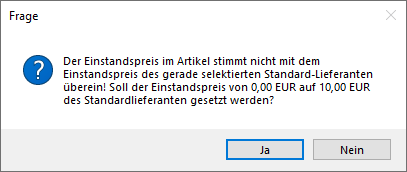
Beantworten Sie die Frage mit Ja, wird der Preis in die Hauptmaske übernommen, bei Nein bleibt der alte Einstandspreis in der Hauptmaske bestehen.
- "Immer übernehmen":
In diesem Fall wird automatisch bei einer Abweichung zwischen EK-Preis des Standardlieferanten und dem EK-Preis im Artikelstamm der EK-Preis des Standardlieferanten in den Artikelstamm zurückgeschrieben. Beim Einstandspreis wird dagegen nur dann eine Abweichung zwischen dem Einstandspreis des Standardlieferanten und dem Einstandspreis im Artikelstamm berücksichtigt und in den Artikelstamm zurückgeschrieben, wenn der Einstandspreis beim Standardlieferanten durch den Benutzer manuell editiert wurde. - "Nie übernehmen":
In diesem Fall wird niemals der EK-Preis oder Einstandspreis des Standardlieferanten in den Artikelstamm zurückgeschrieben, auch wenn es eine Abweichung zwischen EK-Preis/ Einstandspreis des Standardlieferanten und dem EK-Preis/ Einstandspreis im Artikelstamm gibt.
Wenn Sie mit Einkaufsstaffelpreisen arbeiten, können Sie über die Funktionstaste F2 das Dialogfenster Einkaufsstaffelpreis öffnen und dort die Mengenstaffeln eintragen.
Hinweis
Wenn im Inst-Modul diese Checkbox gesetzt wird, werden im Einkauf sowohl Einkaufsstaffelpreis als auch der dabei hinterlegte Rabatt berücksichtigt.
Einst.Preis
In dieser Spalte steht der Einstandspreis. Für den Einstandspreis werden zusätzlich anfallende Kosten wie beispielsweise Montagekosten und/ oder Frachtkosten, zum Einkaufspreis summiert. Aktivieren Sie die Einstellung "Ermöglicht, dass der EK-Preis beim Wechsel des Standard-Lieferanten automatisch angepasst wird.", wenn bei jedem Wechsel des Standardlieferanten automatisch dessen Einstands-Preis (und EK-Preis) in den Artikelstamm angezeigt und ggf. gespeichert werden soll.
Handelt es sich um den Standardlieferanten eines Artikels, so kann der hinterlegte Einstandspreis bei einer Abweichung zwischen Standardlieferant und Artikelstamm in den Artikelstamm zurückgeschrieben werden, wenn eine manuelle Anpassung durch den Benutzer in der Spalte "Einstands-Preis" beim Standardlieferanten stattfand und gemäß der Systemeinstellung "Verhalten des Systems bei Unterschied zwischen Std.-Lieferanten-EK-Preis und Artikel-EK-Preis" auf dem Reiter "Artikel" eine Preisrückschreibung stattfinden darf:
- Ist die Einstellung auf "Nie übernehmen" gesetzt, so wird der Einstands-Preis niemals in den Artikelstamm an dieser Stelle zurückgeschrieben.
- Ist die Einstellung auf "Immer fragen" gesetzt, so wird der Einstands-Preis bei einer manuellen Anpassung nur zurückgeschrieben, wenn der Benutzer die dazugehörige Abfrage mit „Ja“ beantwortet.
Hinweis:
Es gibt jeweils eine Abfrage für die Anpassung des EK-Preises und des Einstands-Preises, so dass der Benutzer EK-Preis und Einstands-Preis unabhängig voneinander zurückschreiben kann.
- Ist die Einstellung auf "Immer übernehmen" gesetzt, so wird der Einstands-Preis immer zurückgeschrieben, wenn eine manuelle Anpassung durch den Benutzer stattgefunden hat.
Hinweis:
Der Einstandspreis wird in der Systemkonfiguration auf dem Reiter "Rechnungsbuch" in der Feldgruppe "System" pflegen. Haben Sie dort die Funktion Einstandspreise korrigieren gekennzeichnet, wird hier der Einstandspreis übersteuert.
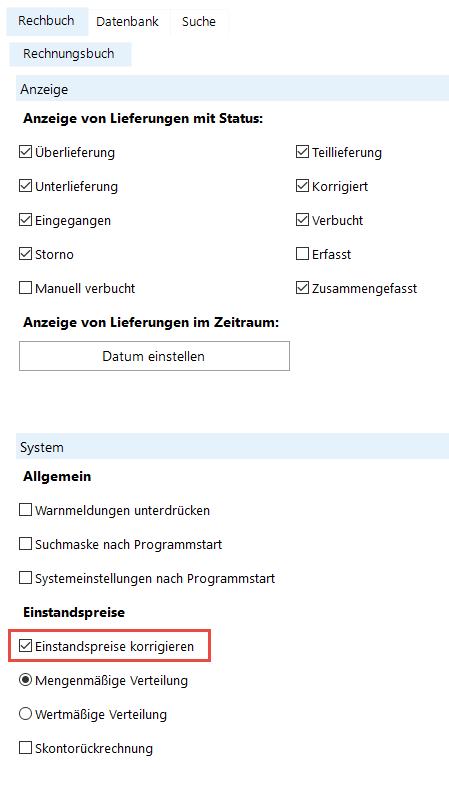
Staffelpreis
In dieser Spalte wird ein Häkchen gesetzt, wenn bei dem Lieferanten eine Preisstaffel hinterlegt wurde.
Rabatt
In dieser Spalte wird der Rabatt für einen Artikel angezeigt.
Preis in Mandantenwährung
In dieser Spalte wird der Preis in der Währung ausgegeben, die Sie bei der Anlage des Mandanten hinterlegt haben.
Währung in Mandantenwährung
In dieser Spalte wird das Währungssymbol der Mandantenwährung ausgewiesen. Für den Euro wäre dies EUR.
Multimenge
In dieser Spalte können Sie eine Losgröße bzw. multiple Bestellmenge für den Lieferanten eingeben, die bei einer (manuellen) Bestellung jeweils automatisch die Bestellmenge auf ein Vielfaches dieser Zahl setzt. Dabei ist zu berücksichtigen, dass diese bei der gleichzeitigen Verwendung von Gebindeeinheiten und/oder einem Umrechnungsfaktor sich immer auf die Bestellmenge IN der Lieferantengebindeeinnheit bzw. Mengeneinheit bezieht.
Beispiel 1:
Multimenge ist 5 und Gebindeinheit = 1
- Bei der Eingabe von 1 wird automatisch die Bestellmenge auf 5 gesetzt.
- Bei der Eingabe von 2 wird automatisch die Bestellmenge auf 5 gesetzt.
- Bei der Eingabe von 7 wird automatisch die Bestellmenge auf 10 gesetzt.
- Bei der Eingabe von 12 wird automatisch die Bestellmenge auf 15 gesetzt.
Beispiel 2:
Multimenge ist 5 und Gebindeeinheit ist = 3, d.h. es soll ein Vielfaches von 5 in der Gebindeeinheit 3 bestellt werden. Bei der Eingabe der Bestellmenge wird diese automatisch auf der Grundlage der Gebindeeinheit umgerechnet (Bestellmenge / Gebindeeinheit) und dann darauf die Multimenge angewandt. Dasselbe Prinzip findet auch bei der Verwendung von einem (Umrechnungs-)Faktor statt.
- Bei der Eingabe von 1 wird automatisch die Bestellmenge auf 5 gesetzt, denn Bestellmenge 1 / Gebindeeinheit 3 = 0,2 und das nächste Vielfache der Multimenge 5 ist 5.
- Bei der Eingabe von 2 wird automatisch die Bestellmenge auf 5 gesetzt , denn Bestellmenge 2 / Gebindeeinheit 3 = 0,4 und das nächste Vielfache der Multimenge 5 ist 5.
- Bei der Eingabe von 7 wird automatisch die Bestellmenge auf 5 gesetzt, denn Bestellmenge 7 / Gebindeeinheit 3 = 2,33 und das nächste Vielfache der Multimenge 5 ist 5.
- Bei der Eingabe von 12 wird automatisch die Bestellmenge auf 5 gesetzt, denn Bestellmenge 12 / Gebindeeinheit 3 = 4 und das nächste Vielfache der Multimenge 5 ist 5.
- Bei der Eingabe von 16 wird automatisch die Bestellmenge auf 10 gesetzt, denn Bestellmenge 16 / Gebindeeinheit 3 = 5,33 und das nächste Vielfache der Multimenge 5 ist 10.
- Bei der Eingabe von 40 wird automatisch die Bestellmenge auf 15 gesetzt, denn Bestellmenge 40 / Gebindeeinheit 3 = 13,33 und das nächste Vielfache der Multimenge 5 ist 15.
Die Multimenge des Lieferanten wird dabei nur in der Artikelbestellung über den Dialog "Artikelbezogene Bestellvorschläge in der Artikelverwaltung und bei der Anlage bzw. Bearbeitung eines Bestellvorschlags über den Dialog "Dialog der Bestellung" in der Einkaufsverwaltung berücksichtigt.
ACHTUNG:
Im Auftrag wird die "Multimenge" des Lieferanten nicht berücksichtigt, dort kommt nur ggf. die "Mutlpl. Mg." vom Reiter "Preisdetails" zum Einsatz. Ebenfalls ist an dieser Stelle zu beachten, dass die "Multimenge" des Lieferanten NICHT bei der automatischen Erzeugung von dispositiven oder auftragsbezogenen Bestellvorschlägen berücksichtigt wird.
PE
In dieser Spalte können Sie für den Einkauf die Preiseinheit bei dem Lieferanten editieren, das bedeutet, wenn der Einkaufspreis, den Sie eingegeben haben, nicht für 1 Stück sondern beispielsweise für 100 Stück gilt.
Als Standard wird hier die '1' ausgewiesen.
GE
In dieser Spalte können Sie die Gebindeeinheit editieren, auf die sich der Einkaufspreis im Feld Einkaufspreis bezieht. Dieser Eintrag ist beim Lieferanten rein informativ und hat auf die EK-Preisberechnung keinen Einfluss.
Geschl.
Mit dem Gebindeschlüssel wird festgelegt, in welcher Verpackungseinheit ein Artikel gehandelt wird.
Mgschl.
In dieser Spalte können Sie für den Einkauf einen Mengenschlüssel zu dem Artikel auswählen.
Qual.Kennz.
In dieser Spalte können Sie dem Artikel des Lieferanten ein Qualitätskennzeichen zuordnen. Dazu drücken Sie die Funktionstaste F2 und wählen das gewünschte Qualitätskennzeichen aus. Die Auswahl bestätigen Sie mit der OK-Schaltfläche.
Lieferdauer
In dieser Spalte wird die Lieferdauer für den betreffenden Artikel ausgewiesen.
Mind.Best.Mg.
In dieser Spalte können Sie die Mindestbestellmenge eingeben.
Art.Nr Lieferant
In dieser Spalte können Sie die abweichende Artikelnummer des Lieferanten eingeben. Diese Nummer kann bei Bestellung des Artikels für den Lieferanten wichtig sein.
Art.Bez.Lieferant
In dieser Spalte wird die Artikelbezeichnung für den aktuellen Artikel ausgewiesen, wie Sie auch vom Lieferanten verwendet wird.
Auslaufart.
Ist diese Checkbox gesetzt, wird im AngAuf in der Positionsmaske eine Meldung ausgeben, dass dieser Artikel beim Lieferanten ein Auslaufartikel ist.
LT
In dieser Spalte wird eine 1 oder eine 0 angezeigt (1 wenn ein Langtext gepflegt ist). Drücken Sie in dieser Spalte F2, öffnet sich ein Textfeld für die Pflege des Textes.
Bei Erzeugung eines Bestellvorschlags wird dieser Text im Einkauf geladen und in die entsprechende Bestellung vererbt. Dort kann er bearbeitet werden.
Vst.
In dieser Spalte kann eine sich auf den Lieferanten beziehende Vorsteuer eingetragen werden. Diese kann von der MwSt. des Artikels abweichen. Der Defaulteintrag ist die MwSt. aus dem Artikel.
Die hier eingetragene Vorsteuer wird im Rechnungsbuch als Vorsteuer ausgewiesen.
Vst. Bez.
In dieser Spalte steht die Bezeichnung für die Vorsteuer. Diese Bezeichnung wurde unter System/ Mehrwertsteuerschlüssel zugewiesen.
CO2-Faktor (in kg)
In dieser Spalte kann der CO2-Faktor des Lieferanten in Kilogramm (kg) pro Mengeneinheit des Lieferanten für diesen Artikel angezeigt und hinterlegt werden.
Hinweis:
Sie können den CO2-Faktor nur editieren, wenn Sie über das Benutzerrecht "Den CO2-Emissionswert für Artikellieferanten bearbeiten" im Modul "Artikel" verfügen und das Modul "CO2-Emissionen" (1117) lizenziert ist, für welches eine zusätzliche, kostenpflichtige Lizenz benötigt wird.
Information:
Der CO2-Faktor darf nicht mehr als 12 Vor- und 6 Nachkommastellen haben.
Der CO2-Faktor des Lieferanten wird immer in Kilogramm (kg) pro Mengeneinheit des Lieferanten angegeben und bei den folgenden Aktionen in eEvolution automatisch zurückgeschrieben:
-
Bei der Einlagerung einer Bestellung in der Einkaufsverwaltung:
Wird bei der Einlagerung einer Bestellung ein CO2-Faktor in Gramm (g), Kilogramm (kg) oder Tonnen (to) hinterlegt und der Lieferant ist beim Artikel bereits hinterlegt, so wird dieser in Kilogramm (kg) pro Mengeneinheit des Lieferanten umgerechnet und in das Feld "CO2-Faktor (in kg)" beim Lieferanten eingetragen.Wird bei der Einlagerung kein CO2-Faktor hinterlegt oder der Lieferant ist nicht beim Artikel hinterlegt, so wird der aktuelle CO2-Faktor des Lieferanten nicht verändert.
Bitte beachten Sie:
Der CO2-Faktor wird unabhängig von den Einstellungen für die Rückschreibung des Einkaufpreises immer zurückgeschrieben, wenn der Lieferant beim Artikel hinterlegt ist.
Mit einem Klick auf F2 oder den ![]() -Button können Sie einen Wert aus der Tabelle "Emissionswerte" auswählen, welche in Verwaltung unter "Artikel"" "Emissionswerte" verwaltet wird.
-Button können Sie einen Wert aus der Tabelle "Emissionswerte" auswählen, welche in Verwaltung unter "Artikel"" "Emissionswerte" verwaltet wird.
Wichtig:
e CO2-Faktoren in der Tabelle "Emissionswerte" sind in Kilogramm (kg) pro der dort hinterlegten Mengeneinheit hinterlegt. Wird mit F2 ein CO2-Faktor mit einer vom Artikel und/ oder Lieferanten abweichenden Mengeneinheit aus der Tabelle "Emissionswerte" ausgewählt, so wird dieser automatisch von der Mengeneinheit des CO2-Faktors in die Mengeneinheit des Artikels umgerechnet. Die Umrechnung erfolgt über die beim Artikel auf dem Reiter "Einkauf" hinterlegten Umrechnungsfaktoren, sind keine Umrechnungsfaktoren für die Mengeneinheit des CO2-Faktors hinterlegt, so kann dieser CO2-Faktor nicht ausgewählt werden und der Benutzer erhält eine entsprechende Fehlermeldung.
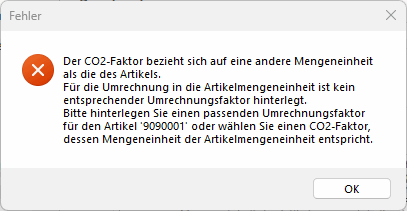
Verwandte Themen
Lieferanteninformationen zuordnen